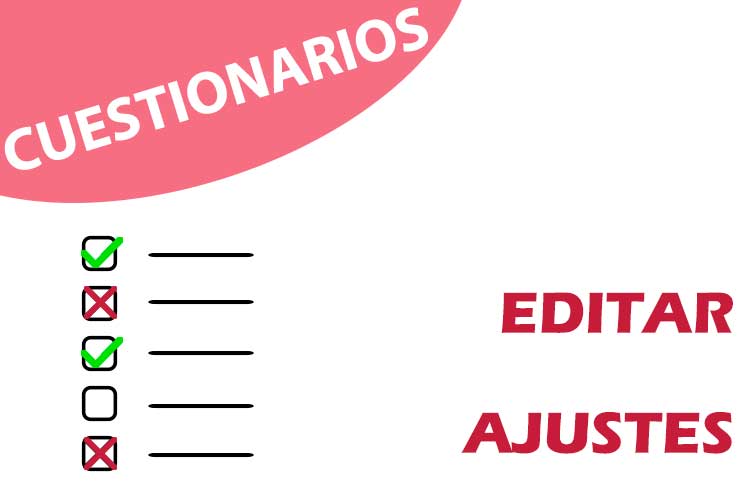![]()
Analizamos algunos detalles interesantes sobre los ajustes que se pueden configurar en los cuestionarios de UBUVirtual.
En esta ocasión prescindiremos de las opciones habituales, y comunes en otros recursos y tareas, como la apariencia, restricciones de acceso, etc, así como de otras opciones que ya han sido tratadas (caso de las opciones de revisión del cuestionario). Las opciones disponen de más información en cada uno de los iconos de ayuda a su derecha.
Comenzando por la Descripción, constituye el enunciado del cuestionario y por ello es importante incluir cualquier tipo de explicación, indicaciones e instrucciones que deban conocer los estudiantes antes de afrontar el examen. Esta descripción-enunciado estará disponible siempre que el cuestionario sea visible en la asignatura, aunque todavía no esté abierto el periodo para realizar un intento.
Temporalización
En este apartado se recomienda configurar un límite de tiempo ajustado a la dificultad y al número de preguntas del cuestionario. Ese será el tiempo máximo del que dispongan los estudiantes para realizar cada intento.
Una vez establecido el límite de tiempo, conviene ajustar las fechas de apertura y de cierre de manera que el cuestionario permanezca abierto un tiempo ligeramente superior a 1 o 2 minutos más que el límite de tiempo. Ese breve margen sirve para que, si un estudiante comienza unos segundos más tarde, disponga del tiempo completo para el intento.
En el apartado «Cuando el tiempo ha terminado», la opción más adecuada es que el envío se realice automáticamente. Ese ajuste garantiza que no se pierdan las respuestas de quien apure demasiado el límite de tiempo.
Calificación
La categoría de calificación sirve para organizar los ítems del Libro de Calificaciones, estableciendo en qué categoría de ítems se tienen en cuenta los resultados de este cuestionario.
La calificación para aprobar permite que otros recursos y actividades se puedan configurar en función de la calificación obtenida aquí (mediante las restricciones de acceso). Si está configurada, los aprobados aparecen en color verde en el Libro de Calificaciones. El número de intentos es obvio y el método de calificación depende de la configuración del anterior ítem.
Esquema
En cuanto a la paginación: el estudiante debería permanecer un tiempo superior a 2 minutos en cada página. Por ello, se aconseja establecer un número de preguntas por página que garantice esa premisa.
El método de navegación determina si queremos que el estudiante avance por el cuestionario en un orden determinado (secuencial) o si puede avanzar o retroceder a su antojo (libre).
Comportamiento de las preguntas
Si la pregunta tiene activada la opción «Barajar» (sólo en preguntas con elementos múltiples), desde aquí se pueden ordenar al azar las respuestas; así, al estudiante le aparecerán en un orden distinto en cada intento.
Comportamiento de las preguntas hace referencia al tipo de retroalimentación que va a recibir el estudiante, siendo las opciones más habituales «Retroalimentación diferida» (no se muestra ningún mensaje hasta que el cuestionario ha sido enviado y calificado) e «Interactiva con varios intentos» (ante un fallo, se permite elegir otra respuesta, recibiendo una penalización por cada intento fallido).
Las opciones de revisión son muy importantes y por ello tuvieron un tratamiento específico en otro artículo de este blog.
El resto de opciones en esta página de ajustes no necesitan ser modificadas y sus ventanas de ayuda son de fácil comprensión. Solamente procede mencionar dos aspectos:
En primer lugar, hacer hincapié en la diferencia entre la visibilidad y la temporalización: el cuestionario puede estar oculto en la asignatura, pero si lo hacemos visible los estudiantes podrán acceder y ver su descripción con las indicaciones que hayamos colocado. Sin embargo, no podrán comenzar un intento hasta que llegue la fecha-hora establecida en el apartado de temporalización. Tener un cuestionario visible antes de tiempo evita nervios de última hora porque ayuda a conocer con antelación dónde está colocado y cuáles serán las condiciones del mismo.
La retroalimentación global sirve para mostrar un mensaje al estudiante que ha finalizado su intento; ese mensaje aparecerá junto a su calificación y puede ser diferente en función de la misma. Para ello hay que agregar diversos límites de calificación.
El estudiante debería permanecer un tiempo no inferior a 2 minutos en cada página del cuestionario